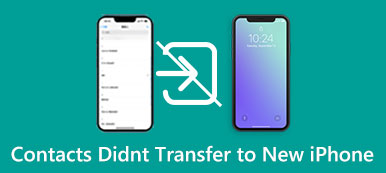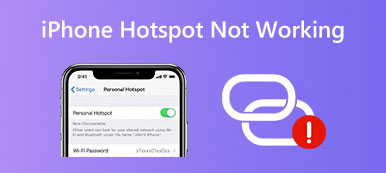iPhone에서 누군가에게 전화를 걸고 전화를 걸었다면 마지막 줄은 더 이상 사용할 수 없습니다. 오류 메시지, 당신은 혼자가 아닙니다. 이 실망스러운 메시지는 eSIM 카드를 사용하여 전화를 걸 때 전화 앱에 나타날 수 있습니다. 이 게시물은 이 오류 메시지의 가능한 원인을 탐색하고 iPhone에서 마지막 줄을 더 이상 사용할 수 없다고 표시될 때 취할 수 있는 몇 가지 문제 해결 단계를 제공합니다.

- 파트 1: iPhone에서 마지막 줄을 더 이상 사용할 수 없다고 말하는 이유는 무엇입니까?
- 파트 2: 마지막 줄에 더 이상 사용할 수 없는 오류에 대한 10가지 빠른 수정
- 3부: 단일 솔루션 소프트웨어로 모든 iPhone 문제 해결
- 파트 4: 더 이상 사용할 수 없는 마지막 줄에 대한 FAQ
파트 1: iPhone에서 마지막 줄을 더 이상 사용할 수 없다고 말하는 이유는 무엇입니까?
iPhone 사용자는 때때로 "마지막 줄을 더 이상 사용할 수 없습니다"라는 오류 메시지가 표시되고 그 의미가 무엇인지 궁금할 수 있습니다. 일반적으로 이 오류는 기본 SIM 통신사가 VoLTE(Voice over LTE)를 지원하지 않을 때 발생하며, 이로 인해 iPhone이 자동으로 3G 또는 2G(VoLTE를 지원하지 않음)로 대체되어 다음을 사용하여 네트워크에 연결할 수 없습니다. 전화를 걸 때 사용한 마지막 회선. 결과적으로 "마지막 회선을 더 이상 사용할 수 없음" 오류와 "남은 회선을 사용하여 전화를 걸시겠습니까?"라는 오류가 표시됩니다. 즉각적인.
듀얼 SIM 또는 eSIM 기능이 있는 iPhone을 사용하는 경우 가장 최근 통화 기록(기본 또는 기본 SIM)을 사용하여 전화를 걸지 못할 수 있습니다. 대신 나머지 회선(보조 SIM)을 사용하라는 메시지가 표시됩니다. 이것이 "마지막 줄을 더 이상 사용할 수 없음" 오류의 의미입니다.
파트 2: 마지막 줄에 더 이상 사용할 수 없는 오류에 대한 10가지 빠른 수정
"마지막 회선을 더 이상 사용할 수 없음" 오류가 나타나는 이유를 알게 된 후 iPhone에서 정상적으로 전화를 걸도록 수정하는 방법을 알고 싶을 수 있습니다. 다음은 "마지막 줄을 더 이상 사용할 수 없음" 오류를 수정하기 위해 시도할 수 있는 몇 가지 빠른 수정입니다.
1. 인터넷 연결 확인
iPhone이 Wi-Fi 또는 셀룰러 데이터를 통해 인터넷에 연결되어 있는지 확인하십시오. 웹 페이지를 열거나 인터넷 액세스가 필요한 다른 앱을 사용하여 이를 확인할 수 있습니다.
2. 비행기 모드 켜기 및 끄기
"Last Line No Loner Available" 오류를 수정하기 위해 iPhone에서 비행기 모드를 켜고 끌 수 있습니다. iPhone 화면의 오른쪽 상단 모서리에서 아래로 스 와이프하여 제어 센터, 다음을 살짝 누르십시오. 비행기 모드 버튼을 누르고 잠시 기다렸다가 버튼을 다시 탭하면 꺼집니다.

3. 아이폰을 다시 시작
때때로 iPhone을 재시동하면 일시적인 소프트웨어 결함을 해결할 수 있습니다. 전화기에 마지막 회선을 더 이상 사용할 수 없다고 표시되는 이유를 찾을 수 없을 때 이 방법을 시도할 수 있습니다.
4. 최근 통화 기록 지우기
"최근" 목록에 있는 연락처나 번호로 전화를 걸 때 "마지막 회선을 더 이상 사용할 수 없음" 오류가 표시되면 해당 번호와 연결된 통화 기록을 삭제하고 다시 시도하십시오. iPhone의 "최근" 목록에 있는 모든 번호에서 오류가 발생한 경우 전체 통화 기록을 지우십시오.5. Wi-Fi 통화 비활성화
시도해야 할 또 다른 빠른 수정은 Wi-Fi 통화를 비활성화하는 것입니다. Wi-Fi 통화를 사용하면 셀룰러 신호 강도가 약한 지역에서 Wi-Fi를 통해 전화를 걸고 받을 수 있지만 충돌이 발생하여 iPhone에서 "마지막 회선을 더 이상 사용할 수 없음" 오류가 발생할 수 있습니다.
Wi-Fi 통화를 비활성화하려면 설정 앱에서 셀룰러/모바일 데이터, 다음에 Wi-Fi 통화. 이제 옆의 스위치를 끕니다. 이 iPhone에서 Wi-Fi 통화.
6. 최신 iOS 버전으로 업데이트
iPhone이 최신 버전의 iOS를 실행 중인지 확인하십시오. 사용 가능한 업데이트가 있으면 다운로드하여 설치합니다.

7. 네트워크 설정 재설정
네트워크 설정을 재설정하면 iPhone의 인터넷 연결과 관련된 모든 문제를 해결할 수 있습니다. 로 이동 설정 앱과 탭 네트워크 설정 재설정 에 다시 쓰기. 이렇게 하면 Wi-Fi 비밀번호와 VPN 설정이 지워집니다.
8. 자동 네트워크 선택 비활성화
열기 설정 앱으로 이동 세포의 > 네트워크 선택, 그런 다음 Automatic 떨어져서.
9. SIM 카드 재삽입
실제 SIM 카드를 기본 회선으로 사용하는 경우 제거한 다음 다시 삽입하여 "마지막 회선을 더 이상 사용할 수 없음" 오류를 수정할 수 있습니다.
10. 전화선 상태 확인
전화 회선이 활성 상태이고 양호한 상태인지 확인하려면 서비스 제공업체에 문의하십시오. 회선이 끊어진 경우 재활성화하거나 새 서비스 계획에 가입해야 할 수 있습니다. 그리고 eSIM 카드의 셀룰러 데이터를 확인해야 합니다. 그렇지 않으면 전화를 걸 수 없습니다.
3부: 단일 솔루션 소프트웨어로 모든 iPhone 문제 해결
위에 소개된 모든 솔루션을 시도했지만 여전히 마지막 줄을 더 이상 사용할 수 없음 문제를 해결할 운이 없다면 다음을 사용할 수 있습니다. Apeaksoft iOS 시스템 복구. 이 소프트웨어는 모든 종류의 iOS 시스템 문제를 처리할 수 있습니다. 모든 iPhone 모델과 iOS 버전을 지원하며 몇 번의 클릭만으로 장치를 정상 상태로 복원할 수 있습니다.

4,000,000+ 다운로드
이제 아래 가이드에 따라 Apeaksoft iOS 시스템 복구를 사용하여 iPhone에서 "마지막 줄을 더 이상 사용할 수 없음"을 수정하십시오.
1단계USB 케이블을 사용하여 iPhone을 컴퓨터에 연결하고 프로그램을 시작하십시오. 클릭 스타트 버튼을 클릭하여 iPhone에서 마지막 줄을 더 이상 사용할 수 없게 만드는 모든 문제에 대한 감지 프로세스를 시작합니다.

2단계감지 프로세스 후 프로그램은 화면에 iPhone에 대한 정보를 표시합니다. 먼저 다음을 클릭할 수 있습니다. 무료 빠른 수정 버튼을 눌러 "마지막 줄을 더 이상 사용할 수 없음" 문제를 해결하십시오.

3단계빠른 수정이 충분하지 않은 경우 수정 장치 수리를 위한 두 가지 모드 중에서 선택하는 버튼: Standard or 고급 모드. 이를 사용하여 다양한 iOS 문제를 처리할 수 있습니다.

4단계클릭하면 데이터가 보존됩니다. 표준 모드 단추. 그리고 당신은 확인하기 버튼을 눌러 iPhone에서 몇 가지 간단한 문제를 복구할 수 있습니다.

5단계표준 모드가 iPhone에서 "마지막 줄을 더 이상 사용할 수 없음" 오류를 수정할 수 없는 경우 다음으로 전환할 수 있습니다. 고급 모드. 그러나이 모드는 iOS 장치의 모든 데이터를 지 웁니다. 이 결과를 받아들일 수 있다면 중요한 데이터를 iPhone에 백업한 다음 고급 모드 "마지막 줄을 더 이상 사용할 수 없음" 오류를 수정합니다.
고급 모드에 들어간 후 iOS 장치의 유형 및 모델에 따라 다운로드할 적합한 펌웨어를 선택한 다음 화면의 지시에 따라 수정을 완료하십시오.

파트 4: 더 이상 사용할 수 없는 마지막 줄에 대한 FAQ
질문 1. iPhone에서 마지막 줄을 더 이상 사용할 수 없음 오류를 방지할 수 있습니까?
아니요. 메시지가 표시되는 것을 막을 수는 없지만 전화 회선이 활성 상태이고 네트워크 연결이 견고하고 안정적인지 확인할 수 있습니다. 또한 iPhone 소프트웨어를 최신 상태로 유지하고 통화를 주의 깊게 들을 수 있습니다. iPhone에 발신자 표시가 없습니다..
질문 2. 마지막 회선을 더 이상 사용할 수 없음 메시지가 표시되는 경우에도 여전히 전화를 걸 수 있습니까?
예. 여전히 iPhone에서 제공하는 대체 전화선을 사용하여 전화를 걸 수 있습니다. 그러나 네트워크 또는 전화 회선에 문제가 있는 경우 전화를 걸지 못할 수 있습니다.
질문 3. 마지막 회선을 더 이상 사용할 수 없음 메시지는 전화 통화에만 적용됩니까?
아니요, 이 메시지는 iPhone에서 문자 메시지를 보내거나 FaceTime 또는 iMessage와 같은 다른 전화 관련 기능을 사용하려고 할 때도 나타날 수 있습니다.
질문 4. iPhone에서 선호하는 회선을 어떻게 변경합니까?
iPhone에서 선호하는 회선을 변경하려면 다음 단계를 따르십시오.
1단계. iPhone에서 "설정" 앱을 엽니다. 그런 다음 아래로 스크롤하여 "전화"(또는 데이터 사용을 위해 선호하는 회선을 변경하려는 경우 "모바일 데이터")를 누릅니다.
2단계. "기본" 또는 "선호 회선" 옵션을 찾습니다(정확한 문구는 iPhone 모델 및 이동통신사에 따라 다를 수 있음).
3으로 나오세요. 선호 회선 옵션을 탭하고 원하는 회선 또는 기본 회선 또는 기본 회선으로 설정하려는 SIM 카드를 선택합니다.
4단계. 설정을 종료하거나 메시지가 표시되면 "완료" 버튼을 탭하여 변경 사항을 저장합니다.
선호하는 회선을 변경하는 옵션은 듀얼 SIM iPhone의 경우와 같이 iPhone에 여러 개의 전화 회선이나 SIM 카드가 활성화되어 있는 경우에만 사용할 수 있습니다. 옵션이 보이지 않으면 iPhone이 여러 회선을 사용할 수 없거나 이동통신사가 이 기능을 지원하지 않기 때문일 수 있습니다.
질문 5. 내 iPhone에 SOS가 표시되는 이유는 무엇입니까?
Apple에 따르면 상태 표시줄에 SOS 또는 "SOS 전용"이 표시되면 장치가 네트워크에 연결되지 않았지만 여전히 긴급 전화를 걸 수 있습니다. 이유와 수정 사항에 대해 자세히 알아보려면 다음 게시물을 참조하세요. iPhone이 iPhone에서만 SOS를 말하는 이유와 문제 해결 방법.
결론
결론적으로 마지막 줄은 더 이상 사용할 수 없습니다. iPhone의 전화 앱에 있는 오류 메시지는 다루기 힘든 문제일 수 있습니다. 그러나 이 문서에 설명된 문제 해결 단계를 사용하면 문제를 해결하고 방지할 수 있습니다. iPhone에서 통화 실패 문제가 다시 발생하지 않도록 합니다. 이 단계를 시도한 후에도 여전히 문제가 발생하면 주저하지 말고 Apeaksoft iOS System Recovery를 다운로드하십시오. 이 소프트웨어는 iPhone의 마지막 줄을 더 이상 사용할 수 없는 문제와 더 많은 iOS 시스템 문제를 신속하게 해결할 수 있습니다.